Pythons Pandas kan verkligen förändra hur du analyserar och manipulerar data i VS Code. Det är verkligen ett kraftfullt spelväxlarverktyg, speciellt för uppgifter som involverar maskininlärning. Men innan du kan använda den måste du naturligtvis installera den.

Fortsätt läsa för att få reda på mer om att installera Pythons Pandas på VS Code.
Installera Pandas i VS Code
Låt oss sätta scenen innan vi gräver ner oss i det finurliga med att installera Pandas. Visual Studio Code (eller VS Code) är en gratis källkodsredigerare från Microsoft. Den är älskad av utvecklare runt om i världen för dess mångsidiga och robusta funktioner. En av dess många styrkor är stödet för Python, ett programmeringsspråk som blir allt mer populärt överallt, särskilt inom datavetenskap.
Låt oss nu gå igenom installationen av det här biblioteket i din VS Code-integrerade utvecklingsmiljö (IDE). Nedan följer en översikt över stegen följt av detaljerade instruktioner.
- Kör Visual Studio Code .
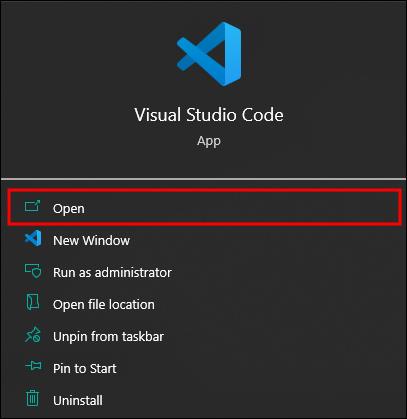
- Öppna terminalen (antingen från menyn eller Ctrl+).
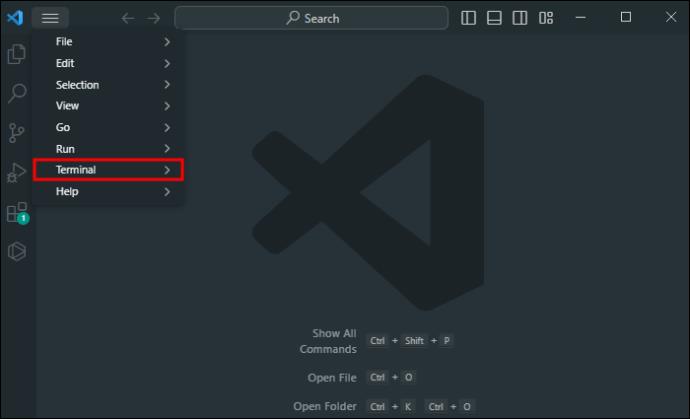
- Utför kommandot "pip install pandas".
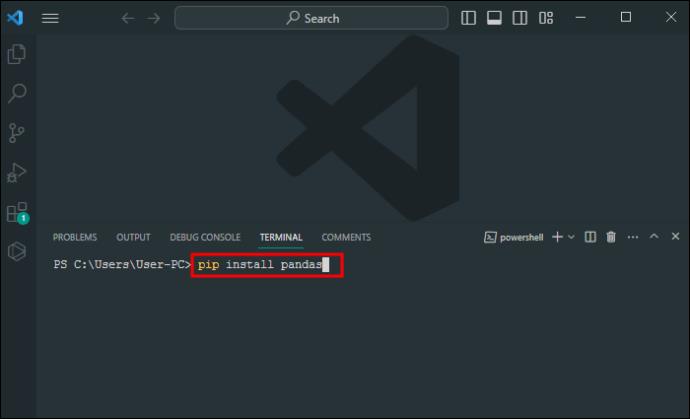
- Kontrollera installationen.
Steg 1 – Öppna VS-kod och få tillgång till terminalen
Som ett första steg, låt oss göra allt klart. Efter att ha öppnat VS Code måste du köra terminalen. Terminalen gör allt arbete när du installerar bibliotek och tillägg i VS Code och det är där du kan ange kommandon för att installera Pandas.
Hitta terminalen i toppmenyn under "Terminal". Klicka på det här menyalternativet så öppnas det. Alternativt kan du använda genvägen "Ctrl + ` (backtick)" om du föredrar att använda knappkombinationer.
Steg 2 – Installera Pandas
Nu kan du installera Pandas med terminalen. Skriv kommandot "pip install pandas" i terminalen och tryck sedan på "Enter". Terminalen kommer att göra resten av arbetet.
Om du använder Python 3, som är ganska populärt bland utvecklare, kan du behöva skriva "pip3 install pandas" istället. Å andra sidan, om du inte är säker på vilken version du använder, prova båda kommandona och se vilken som gör jobbet på ditt system. Dessa kommandon säger åt Pythons paketinstallationsprogram (pip) att ladda ner och installera Pandas-biblioteket.
Steg 3 – Verifiera installationen
När du är klar bör du se ett meddelande som säger att installationen lyckades. Det betyder att Pandas-biblioteket är redo att användas och du kan använda det. Du kan dubbelkolla genom att försöka importera Pandas i en Python-fil. Skriv "importera pandor som pd" överst i filen på kommandoraden och kör den. Om du inte får några fel har du framgångsrikt installerat Pandas i VS Code.
Konfigurera en datavetenskapsmiljö i VS-kod
Du har Pandas installerade och fungerar, så det är ett avgörande steg ur vägen. Så nästa steg är att införliva det i din datavetenskapsinställning. VS Code är känt som ett flerspråkigt kodningsverktyg för att göra alla typer av programvara. Men det är också ett fantastiskt verktyg för datavetenskap. Den har inbyggt stöd för Jupyter Notebooks och Anaconda, vilket förenklar processen att sätta upp en datavetenskaplig miljö inom den.
Jupyter Notebooks är en webbapplikation med öppen källkod som låter dig skapa och dela dokument med live-kod, ekvationer, visualiseringar och berättande text. Dessa bärbara datorer är särskilt användbara för datarensning och transformation, numerisk simulering, statistisk modellering, datavisualisering, maskininlärning och mer.
Samtidigt är Anaconda en distribution av Python och R (ett annat språk som kan kännas igen för datavetenskapsspecialister) för vetenskaplig beräkning och dataforskning. Det låter sina användare hantera flera datavetenskapliga paket och miljöer.
Hur man installerar Python Extension
Tidigare gick vi igenom alla detaljer för att installera Pandas för Python och skälen till att vi ville ha det. Men några av er kanske undrar: "Hur får jag Python i VS Code i första hand?" Här är allt du behöver göra:
- Öppna Visual Studio Code .
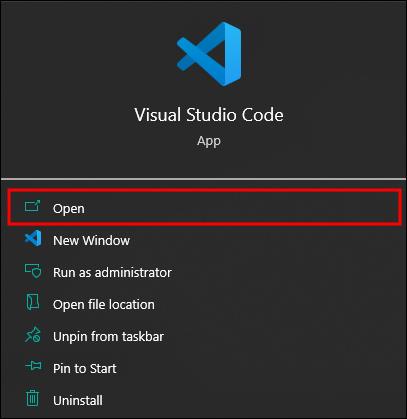
- Tryck på kombinationen "Ctrl + Skift + X" för att gå till tilläggsvyn. En sidofält kommer att finnas på vänster sida av skärmen där du kan hantera tillägg.

- Det finns ett sökfält högst upp i tilläggsvyn. Klicka på den och skriv "Python". Du kommer att se en lista över tillägg relaterade till Python eller med Python i deras namn.
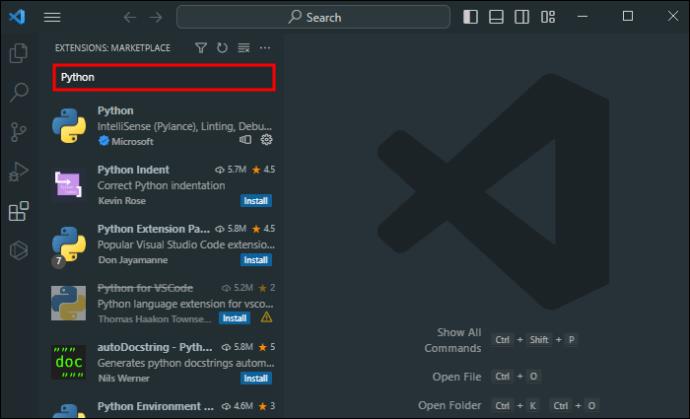
- Sök efter "Python extension by Microsoft" i listan. Det bör vara det första eller ett av de bästa resultaten.
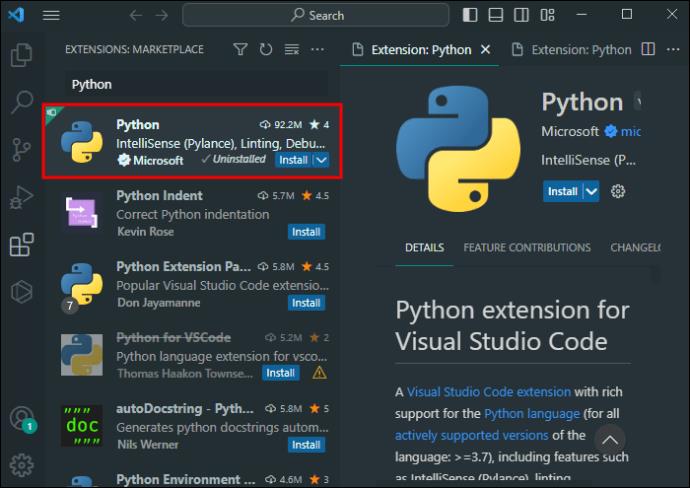
- Välj knappen "Installera".
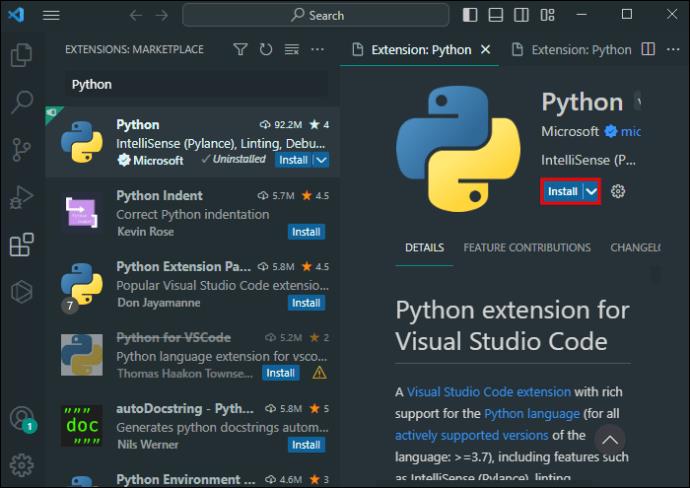
- Låt installationsprogrammet gå vidare. Du vet att det är klart när knappen "Installera" blir "Avinstallera".
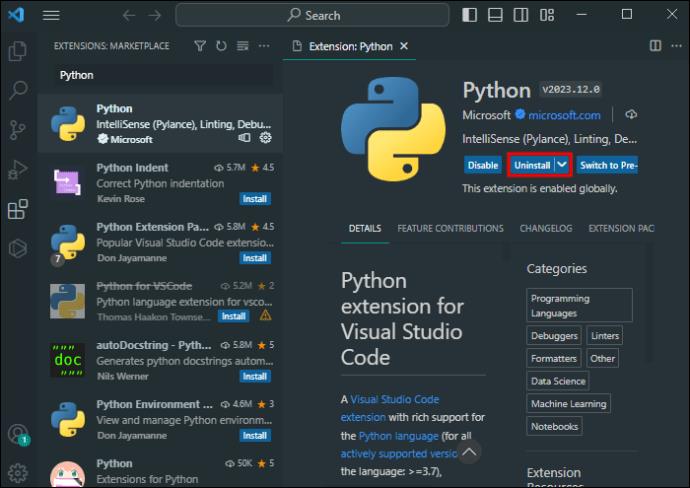
Du kan skapa en ny Jupyter Notebook när du har Python-tillägget.
- Öppna kommandopaletten genom att trycka på "Ctrl + Shift + P" för att skapa en anteckningsbok. Det kommer att öppna en rullgardinsmeny längst upp på skärmen.

- Använd kommandopaletten för att skriva "Jupyter: Skapa ny tom anteckningsbok" Tryck sedan på "Enter." Detta kommando kommer att skapa en ny Jupyter Notebook där du kan skriva Python-kod och analysera data.
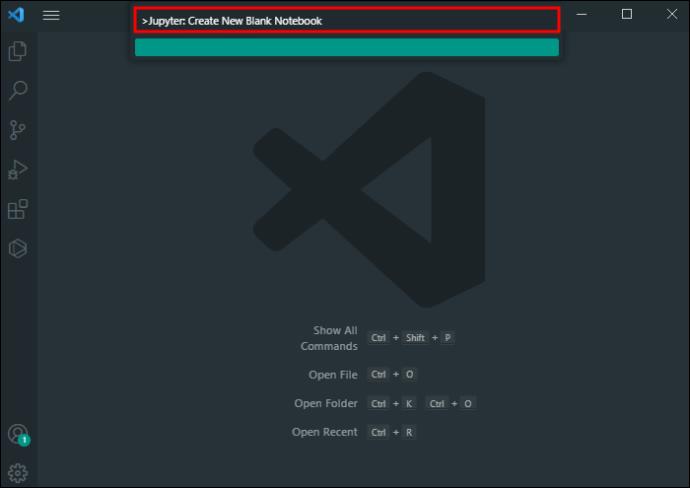
Observera dock att dessa steg förutsätter att du redan har Python och Jupyter installerade på din dator. Det skiljer sig från att installera dem i VS Code. Till skillnad från C++ eller C# är Python-bibliotek inte förinstallerade med Windows. En kodare måste ställa in dem manuellt. Men det är också värt att påpeka att du inte behöver göra detta om du bara vill använda Python-baserade program och spel på din dator.
Summan av kardemumman är att om du inte har Python och Jupyter, måste du installera dem först innan du lägger till dem i VS-kod.
Se kraften i pandorna
Att installera Pandas i VS Code är bara det första steget. När det väl är tillgängligt i din IDE kan du ta fram dess fulla potential.
Pandas-biblioteket är ett kraftpaket för att manipulera och analysera data. Den innehåller olika datastrukturer och funktioner du behöver för att hantera strukturerad data. Dessa inkluderar funktioner för att läsa och skriva data i flera format.
I tekniska termer är Pandas byggt ovanpå två kärnbibliotek i Python. Dessa är Matplotlib för datavisualisering och NumPy för beräkningar och matematiska operationer. Pandas gör dessa komplexa system enkla att använda och intuitiva. Det är därför det är så omisskännligt viktigt för datavetenskapsgemenskapen.
Med Pandas kan du göra saker som:
- Hantera saknad data
- Konvertera dataformat
- Slå samman och sammanfoga datamängder
- Bryt ner datamängder
- Filtrera och omforma data
- Utför statistiska analyser
- Skapa högdetaljerade visualiseringar
Listan ovan är bara en del, men du kommer att upptäcka fler sätt att använda Pandas när du analyserar stora mängder data.
Dessa pandor är inte svartvita
Att installera Pandas i VS Code är ganska okomplicerat och öppnar upp en värld av dataanalys och manipulationsmöjligheter. Det är användbart för erfarna dataforskare som vet vad de gör och nybörjare som får fotfäste i antingen datavetenskap eller Python som programmeringsspråk.
Har du redan testat att installera Pandas i VS Code? Har du några tips eller tricks att dela med dig av? Lämna en kommentar nedan.


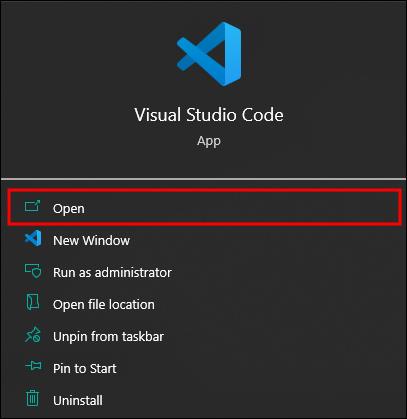
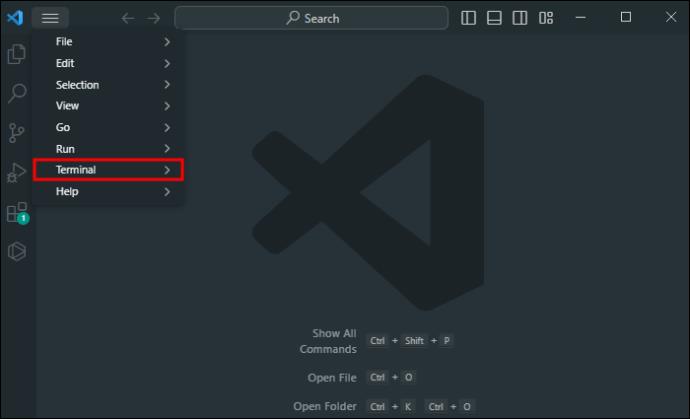
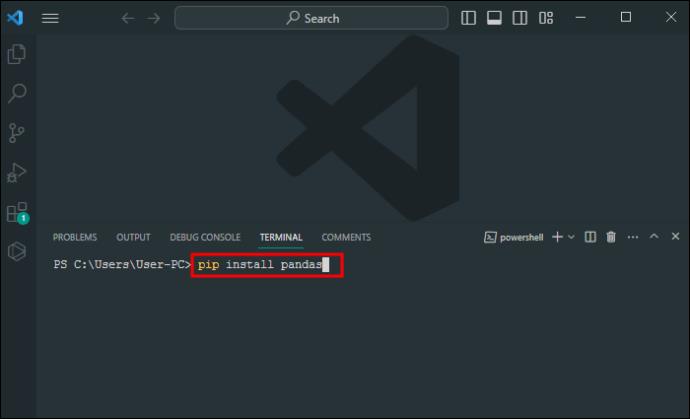

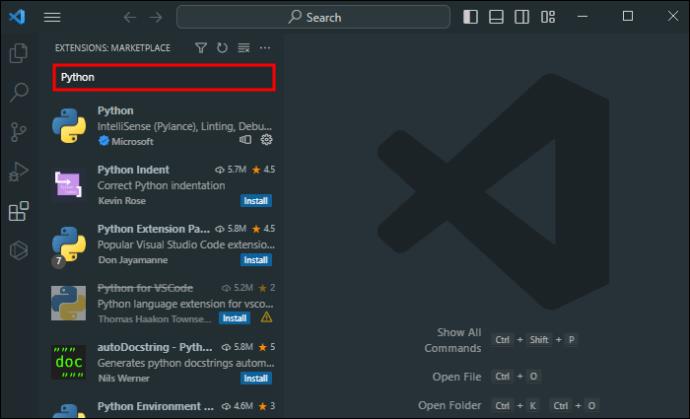
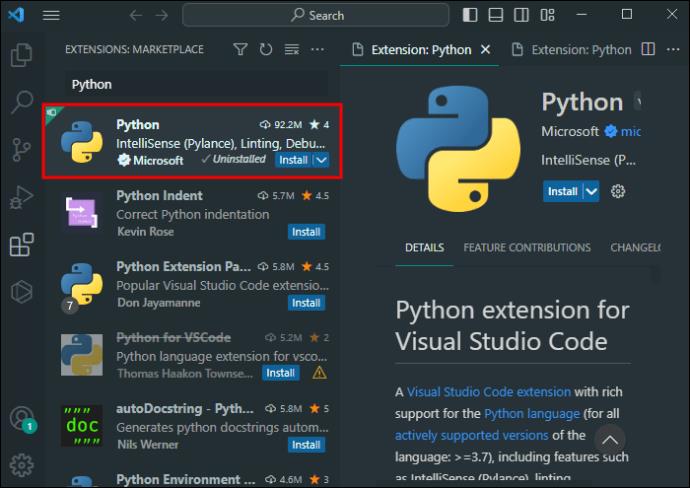
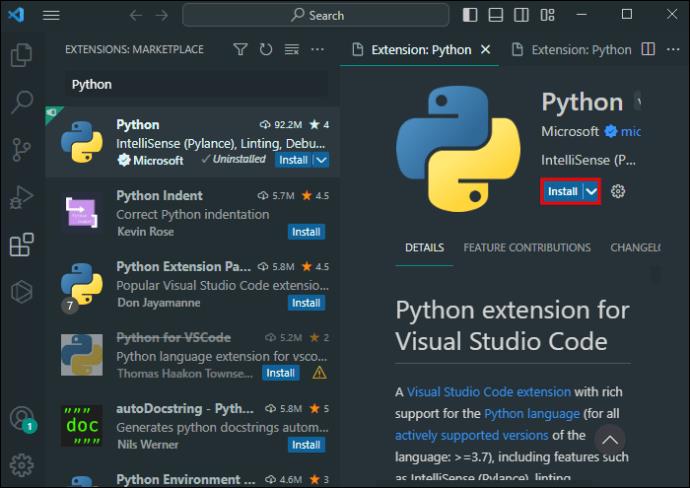
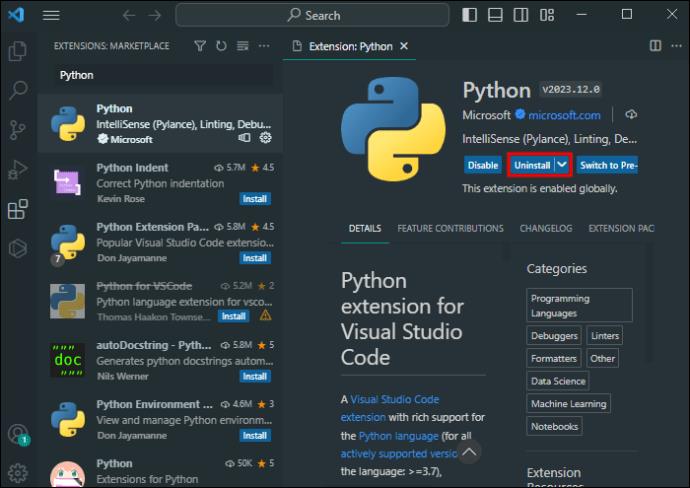

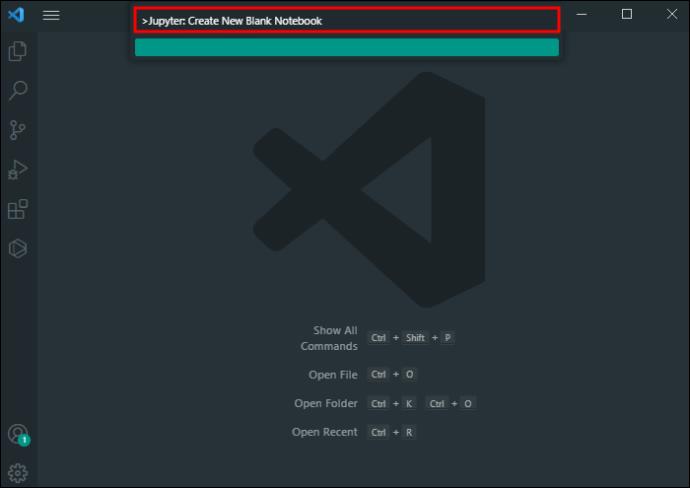






![Ta reda på hur du gör försättssidor i Google Dokument [Enkla steg] Ta reda på hur du gör försättssidor i Google Dokument [Enkla steg]](https://blog.webtech360.com/resources3/images10/image-336-1008140654862.jpg)

